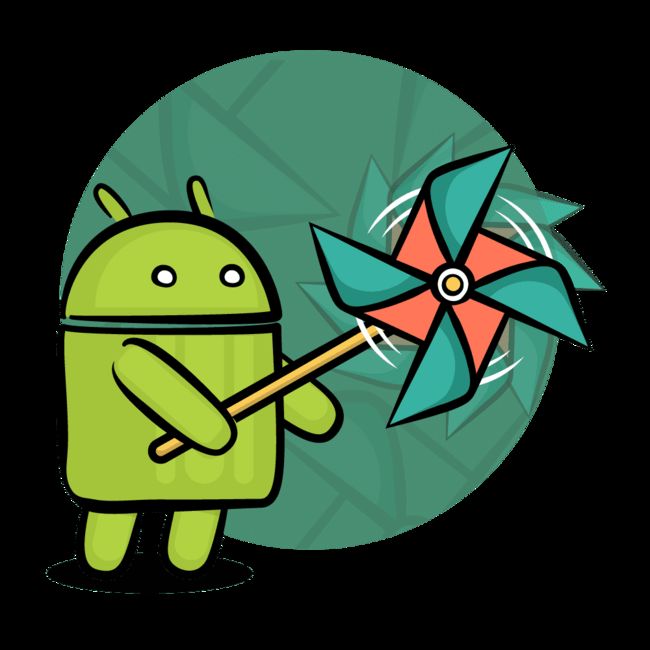Android Animation Made Easy
原文链接 Android Animation Made Easy
动画在任何一个GUI系统中都是一个非常重要的设计元素,它可以让交互变得优雅,让界面变得炫酷,让操作变得更加的舒畅,让状态过渡变得更加的顺滑,对视觉效果有极大的提升,时而提升用户体验,特别是对于移动应用来说,更是如此。就好比水果平台,最为吸引人的地方就在于其炫酷流畅的动画效果。早期的Android,在动画这一块确实差,不过,近些年,随着谷歌不断的加大力度在提升,现在来说安卓在动画这一块已经跟水果差不多了。今天就来聊一聊关于动画的话题。
动画的种类
一般来说动画分为二个种类:
逐帧动画(Frame Animation)也叫做Drawable Animation
也就是电影胶片式的,一张张不同的画连在一起播放,比较简单,只需要准备足够帧数(数量)的图片,就可以了。缺点也比较明显,需要比较多的资源(图片,存储空间,内存空间以及CPU资源)。并且灵活性非常的差,不能让普通的一段文字或者一个按扭进行动画。
针对某些特别简单的动画可以用此方式来实现,比如像简单的进度条,或者滑动引导提示等,具体的方式就是:
补间动画(Tween Animation)
补间动画比帧动画就要高级一些,因为充分利用了计算机的特性,只需要告诉起始状态和结束状态,然后让计算机去计算中间的状态,再不用把每一帧都告诉计算机了。在安卓中就是View Animation,以及后来的强大的Property Animation。
动画的基本原理
动画,其实就是一组快速播放的幻灯片,每一张(每一帧)的状态略有不同,快速连起来播放,由于人的眼睛有视觉残留效应,这就形成了动画。对于计算机程序来说,一般的动画就是给定对象的初始和终末状态,在一定时间内,不断的计算中间过程,并以视觉的方式展示出来,这就是动画。
[外链图片转存失败,源站可能有防盗链机制,建议将图片保存下来直接上传(img-ujh0qqTO-1691408239181)(https://developer.android.com/images/animation/animation-linear.png)]
动画的关键要素
一个动画必须要有以下关键的要素:
- 时长(Duration),也就 说播放动画的总时长,系统默认是300ms
- 时间插值器(Interpolation),就是动画的关键参数随时间要如何变化
- 重播(Repeat),包括重播的次数以及方式,次数好理解,方式的意思是,可以顺序的一遍一遍的播,也是可以反着播
- 延迟(Delay),动画启动的延时,通常用在动画组合里面。
View Animation
这是从安卓一开始就支持的动画方式,仅能对View对象生效,使用起来也比较方便和简单,通过组合和自定义插值器,足以实现常用的视觉变幻(如渐变,旋转,缩放和位移)。
主要有四种位移(translation),透明度(alpha),旋转(rotation)和缩放(scaling)。还可以以集合的方式来把几个动画合在一起播放。可以设置动画的时长(duration),速率(interpolator),重复和事件的监听。
一些使用建议:
-
所有这些东西都是放在android.view.animation包下面的,所以这些东西只能用于View对象。其实绝大多数时候,这也不是问题,除了View,还有啥要做动画呢。
-
TranslateAnimation只能是直线运动,如果要曲线,就得自定义,可以参考这个。
-
scale可以实现水平或者垂直翻转。
-
动画的触发是当View需要invalidate的时候就会触发setAnimation指定的动画。所以,如下代码会正常触发:
TextView title; // 原来是GONE的 title.setVisibility(View.VISIBLE); title.setAnimation(new AlphaAnimation(0.3f, 1f);不一定非要startAnimation
-
要注意动画前后View的状态。这个比较难受。因为动画过程仅是放一遍电影(动画过程中仅是在View的绘制的时候对Canvas做变幻),对View本身并没有影响,通常的做法是给View Animation加上Listener,在onAnimationEnd的时候去设置目标状态。
总的来说,View animation简单易用,大部分场景是可以满足需求的,早期版本确实有一些缺陷,内部状态在动画过程中会有问题,但是最近新的Android版本上面,已没有大问题,所以当能满足需求时,使用也没有问题。
属性动画(Property Animation)
就像名字暗示那样,从3.0开始一套新的动画API出现了,可以描述为在一段时间内以一定的方式来改变某一个属性,是这样的方式来做动画。所以,它也可以做动画以外的事情。这套API的核心思想是在一段时间内,让某些属性随着时间改变(有点像中学的物理题)。
属性动画就是根据时间来改变某一对象(不一定非要是View)的某一个属性,至于某一时刻属性变化的值所产生的后果,由使用者自定义,因此你可以把它应用于任何对象。
它也与View一样,可以组合,可以设置事件监听。
与View动画最大的区别在于,View动画仅是按要求放一遍电影,不会对View的实际属性产生影响,因此,动画过程中以及完成后View仍是在原来的位置,属性也不会变化。而属性动画则不是,它会直接改变View的属性,所以有些时候这个优势会很方便,比如实现收起与展开的动画时Property动画会明显的优势:
比如,对于一个可以收起和弹出的动画,就可以这样来实现:
收起动画:
private void animateCollapse() {
AnimatorSet set = new AnimatorSet();
ObjectAnimator translate = ObjectAnimator.ofFloat(mStatusPanel, "translationY", 0f, mTranslationY);
ObjectAnimator alpha = ObjectAnimator.ofFloat(mStatusPanel, "alpha", 1f, 0.75f);
set.setDuration(250);
set.setInterpolator(new AccelerateDecelerateInterpolator());
set.playTogether(translate, alpha);
set.start();
}
弹出动画:
private void animateExpansion() {
AnimatorSet set = new AnimatorSet();
ObjectAnimator translate = ObjectAnimator.ofFloat(mStatusPanel, "translationY", mTranslationY, 0);
ObjectAnimator alpha = ObjectAnimator.ofFloat(mStatusPanel, "alpha", 0.75f, 1f);
set.setDuration(250);
set.setInterpolator(new AccelerateDecelerateInterpolator());
set.playTogether(translate, alpha);
set.start();
}
如果要使用View animation,也许也可以实现同样的效果,但估计会很难,因为要注意设置View的属性。比如说收起时并不是全hide,而是半折叠状态,就需要在AnimationListener#onAnimationEnd时去设置特殊的位置状态.
使用时候的建议:
-
属性动画是post layout的,所以所有属性的初始状态就是你在布局中指定的值,动画是以此为基础开始的。
-
比较难使用的是translationX和translationY属性,它们的定义是相对于left和top的值。或者理解为相对于layout之后的在父布局中的位置的左边和右边。比如:
ObjectAnimator.ofFloat(mBar, "translationY", 0, height);这个就是进入的动画,一个View从其上头滑入。反过来:
ObjectAnimator.ofFloat(mBar, "translationY", height, 0);就是滑出。
ValueAnimator
这是属性动画的核心类,其实它很好的诠释了什么是动画,它就是把某个值在duration内,按照插值器指定的方式从一个值变化到另一个值。看到这个类,就可以感知到动画跟View其实一点关系都没有,动画就是一个随时间变化 的数值而已。
ValueAnimator animation = ValueAnimator.ofFloat(0f, 100f);
animation.setDuration(1000);
animation.start();
这意思就是让一个浮点数变量,在1秒内,从0,变化 到100。至于这个有什么具体的效果,要看你如何应用这个随时间变化 的浮点数变量,比如用于控制进度,一般情况下都会将变化的数值用于改变View的视觉变幻形态,但并不局限于此,这里只是为了说明这个动画数值可以用于任何地方:
animation.addUpdateListener(anim -> {
float t = (float) anim.getAnimatedValue();
mStatusPanel.setText(String.format("Temperature: %04.1f", t));
});
ObjectAnimator
它是ValueAnimator的一个子类,增强了点功能,它的作用是针对 给定的对象,对其指定的某个属性做动画插值,动画计算与前面提到的ValueAnimator是一样的,只不过说它可以对某个对象的指定的属性做计算,并改变这个属性:
ObjectAnimator animation = ObjectAnimator.ofFloat(textView, "translationX", 100f);
animation.setDuration(1000);
animation.start();
这意思就是说,把动画计算出来的数值应用于一个textView的translationX属性上面。它与下面的代码,用ValueAnimator来实现,是完全等效的:
ValueAnimator animation = ValueAnimator.ofFloat(0f, 100f);
animation.setDuration(1000);
animation.start();
animation.addUpdateListener(new ValueAnimator.AnimatorUpdateListener() {
@Override
public void onAnimationUpdate(ValueAnimator updatedAnimation) {
float animatedValue = (float)updatedAnimation.getAnimatedValue();
textView.setTranslationX(animatedValue);
}
});
由此可见ObjectAnimator就是多做了一层封装,方便来操作而已。需要注意的是,对象的属性必须要有setter和getter,因为这里会用传进来的属性名字用反射去调用,所以必须要有属性对应的settter和getter方法。
ViewPropertyAnimator
因为大多数情况下是对View做动画,所以又封装出了一个专门用于View的属性动画工具,也即ViewPropertyAnimator,可以非常方便进行属性动画。用一个实例就会相当明了。
比如说想对某个View进行位置,用ObjectAnimator,就需要这么写:
ObjectAnimator animX = ObjectAnimator.ofFloat(myView, "x", 50f);
ObjectAnimator animY = ObjectAnimator.ofFloat(myView, "y", 100f);
AnimatorSet animSetXY = new AnimatorSet();
animSetXY.playTogether(animX, animY);
animSetXY.start();
但如果用ViewPropertyAnimator就会非常简洁:
myView.animate().x(50f).y(100f);
AnimatorSet
用于创建组合,前面的例子已经可以看出来它怎么使用的了。当需要同时实现多个变幻时,就可以把多个Animator用AnimatorSet来组合起来。这个类非常的灵活,可以设置不同的时长,延迟和重复。
插值器
插值器(Interpolators)用以调节数值与时间变化 的关系,因为动画是有时长的,是在duration内,从某个数值变化 到另一数值,而具体随时间怎么变,则由插值器决定。默认是线性的,比如250ms,0f到100,那么就是匀速运动。也可以加速的,减速的,先加速后减速,先减速后加速。
android.view.animation内定义了大量的插值器可供使用。
在XML中来声明动画
与布局类似,动画也是支持在XML中来声明的,这样可以减少代码量,加强复用。方式与方法与写代码差不多,只不过是放在了XML里面,如:
<set android:ordering="sequentially">
<set>
<objectAnimator
android:propertyName="x"
android:duration="500"
android:valueTo="400"
android:valueType="intType"/>
<objectAnimator
android:propertyName="y"
android:duration="500"
android:valueTo="300"
android:valueType="intType"/>
set>
<objectAnimator
android:propertyName="alpha"
android:duration="500"
android:valueTo="1f"/>
set>
这就声明了一个AnimatorSet,是一个位移和渐变动画,使用时用AnimatorInflater 来加载load一下就可以了:
AnimatorSet set = (AnimatorSet) AnimatorInflater.loadAnimator(myContext,
R.animator.property_animator);
set.setTarget(myObject);
set.start();
支持的根节点有三个,AnimatorSet,ObjectAnimator和ValueAnimator:
- ValueAnimator -
- ObjectAnimator -
- AnimatorSet -
对于XML中使用ValueAnimator也是一样的,定义好,然后加载出来就可以用了,其实跟前面用代码写是一样的:
<animator xmlns:android="http://schemas.android.com/apk/res/android"
android:duration="1000"
android:valueType="floatType"
android:valueFrom="0f"
android:valueTo="-100f" />
ValueAnimator xmlAnimator = (ValueAnimator) AnimatorInflater.loadAnimator(this,
R.animator.animator);
xmlAnimator.addUpdateListener(new ValueAnimator.AnimatorUpdateListener() {
@Override
public void onAnimationUpdate(ValueAnimator updatedAnimation) {
float animatedValue = (float)updatedAnimation.getAnimatedValue();
textView.setTranslationX(animatedValue);
}
});
xmlAnimator.start();
注意:有一点需要注意的是,因为View Animation也是支持用XML方式来定义的,且是放在了res/anim下面。所以如果使用Property Animation 时要放在res/animator下面,这个一定要注意。
View状态变化动画
从安卓一开始,对于一些View的状态变化就可以设置不同的Drawable,以给用户视觉上的交互 反馈,最常见的比如按扭,常规状态,Focused状态和按压状态,以及Disabled的状态(不可点击)可以设置不同的Drawable(如icon或者颜色等)以告诉用户。这个是叫做StateListDrawable。
现如今,也可以针对 View的不同状态设置不同的动画了,通过StateListAnimator来实现,它的语法与前面提到的StateListDrawable类似,亦是通过一个selector,只不过其中的每个item都是animator,而非drawable,比如:
<selector xmlns:android="http://schemas.android.com/apk/res/android">
<item android:state_pressed="true">
<set>
<objectAnimator android:propertyName="scaleX"
android:duration="@android:integer/config_shortAnimTime"
android:valueTo="1.5"
android:valueType="floatType"/>
<objectAnimator android:propertyName="scaleY"
android:duration="@android:integer/config_shortAnimTime"
android:valueTo="1.5"
android:valueType="floatType"/>
set>
item>
<item android:state_pressed="false">
<set>
<objectAnimator android:propertyName="scaleX"
android:duration="@android:integer/config_shortAnimTime"
android:valueTo="1"
android:valueType="floatType"/>
<objectAnimator android:propertyName="scaleY"
android:duration="@android:integer/config_shortAnimTime"
android:valueTo="1"
android:valueType="floatType"/>
set>
item>
selector>
这意思就是当点击的时候进行缩放动画,把其保存在res/xml/animate_scale.xml,这里需要注意,StateListDrawable是可以直接保存在res/drawable/下面的,但动画毕竟不是drawable,是不可以放在res/drawable下面。
通过android:stateListAnimator添加给指定的View,如:
<Button android:stateListAnimator="@xml/animate_scale"
... />
如果不在XML中设置,用代码也可以,先用AnimatorInflater,把它加载出来,然后调用View#setStateListAnimator即可。
设计与实现要符合标准
一个不争的事实是,在安卓的早期版本的时候对动画支持并不友好,因此当时很多GUI的设计都是采用水果平台的规范,导致大量的头部app,GUI交互,特别是动画这一块都是尽可能 的去模仿水果平台。
但时代不一样了,现在在谷歌加大了对安桌的支持力度后,特别是当Material Design出来了以后,从Android 5.0 Lollipop开始,伟大的Google就发布了专门针对UED的设计语言Material Design它不再单单是设计规范了,而是一个非常详细的设计语言,具体到Icon怎么画,动画怎么做。那么,安桌的GUI交互设计与实现,就要符合Material Design的规范了,这样不但体验更符合安桌的风格,实现起来也更加的顺手,因为大量的标准库,AndroidX的库和风格主题动画等等都是以Material Design为标准的,开发人猿在实现的时候有更多的资源可以复用,不用再重复的去造轮子。
Anyway,官方的东西我们还是要学习的并尽可能的遵守的,特别是关于Material Design和Animation。
参考资料
- Animations and Transitions
- https://github.com/lgvalle/Material-Animations
- Implementing Material Design in Your Android app
- 如何学习 Android Animation